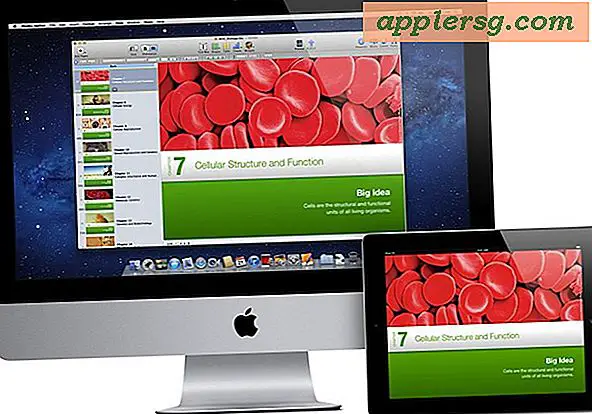Een kolom optellen in een Excel-spreadsheet?
Veel complexe tabellen of spreadsheets die u kunt maken, zijn gebaseerd op het basisprincipe van het optellen van een kolom of rij getallen. In veel gevallen is optellen misschien alles wat u nodig hebt om totalen te maken of uw gegevens te begrijpen. Omdat optellen zo gebruikelijk en noodzakelijk is voor veel spreadsheetwerk, biedt Excel een speciale knop op het lint om snel op te tellen.
Automatisch optellen
Open Excel naar een lege spreadsheet of laad een bestaande spreadsheet met getallen die u wilt optellen.
Voer getallen in een kolom in als u begint met een lege spreadsheet. Klik op een lege cel en voer een getal in en druk vervolgens op de "Enter"-toets. Excel brengt u naar de cel onder het nummer dat u zojuist hebt ingevoerd. Voer op dezelfde manier meer nummers in.
Klik op de cel onder het laatst ingevoerde getal om uw formule te starten.
Selecteer het tabblad "Home" op het lint als het niet bovenaan staat en klik vervolgens op de knop "AutoSom" op het lint, aangegeven door de letter sigma. Excel schetst alle getallen in de bovenstaande kolom. Druk op Enter."
Handmatig optellen
Klik op een lege cel onder uw kolom met getallen.
Voer de volgende formule in:
\=SOM(
Klik op de eerste cel die u wilt optellen en sleep naar de laatste cel die u wilt optellen. Als uw gegevens zich bijvoorbeeld in de cellen C2 tot en met C9 bevinden, klikt u op cel C2 en sleept u naar C9. Excel geeft het celbereik weer met een dubbele punt. Voer een haakje sluiten in. Uw formule kan er bijvoorbeeld als volgt uitzien:
\=SOM(C2:C9)
Druk op "Enter" om het resultaat te zien.